Ahoj, internet. Dnes by som vám chcel ukázať, ako môžete písať články svojho blogu priamo v programe Microsoft Office Word. Som jeden z tých ľudí, čo síce vie písať články priamo v editore služby WordPress, ale niekedy si radšej článok pripravujem u seba v počítači. A ak mám možnosť ho potom priamo odtiaľ nahrať, prečo takú možnosť nevyužiť. Hlavne ak Word takúto funkciu má.
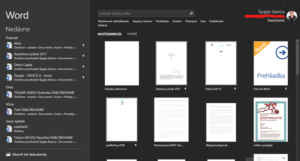
1 Spúšťacia obrazovka aplikácie Word 2016
Po zapnutí aplikácie Word sa vám vľavo zobrazujú pripnuté a posledné otvorené dokumenty. Na zvyšku obrazovky sú náhľady rôznych šablón. Prvá je prázdna, ďalšie sú pripnuté a ostatné podľa používania. Nás v tomto momente zaujíma šablóna s názvom Blogový príspevok. Prvý krát, keď ju budete chcieť použiť, je nutné byť pripojený k internetu.
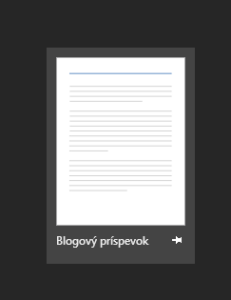

Po kliknutí na náhľad sa vám otvorí takéto dialógové okno. V tom treba kliknúť na zvýraznené tlačidlo Vytvoriť. Word automaticky upraví svoje prostredie na prácu s Blogovým článkom, ale pred tým, ako Vám dovolí písať tak Vám ponúkne možnosť prepojiť váš blog s aplikáciou. Potvrďte, že chcete zaregistrovať svoj blog do Wordu. Malo by sa Vám ukázať takéto dialógové okienko.
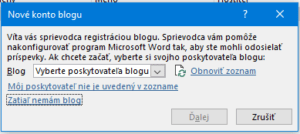
Rozbaľte rolovacie menu, kde bude zoznam poskytovateľov blogu.
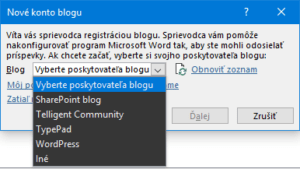
V našom prípade – tomto konkrétnom, kedy chcem spojiť aplikáciu Word
s blogom, ktorý mám na spajdy.blog.eknizky.sk
(prakticky, hociktorý blog, ktorý frčí pod eKnižky.sk – spajdy.blog.eknizky.sk
atď.) vyberieme zo zoznamu WordPress. A stlačte tlačidlo ďalej. Zobrazí sa dialógové okno, kde si od Vás bude pýtať URL blogového príspevku. (URL je webová adresa, ktorú píšete do prehliadača)
V našom prípade použijeme spajdy.blog.eknizky.sk. V políčku je:
https://<Sem zadajte URL adresu Vášho blogu>/xmlrpc.php
takže tam vpíšeme:
https://spajdy.blog.eknizky.sk/xmlrpc.php

Meno používateľa a Heslo sú vaše prihlasovacie údaje do blogovacej služby. Čiže to isté, čím sa prihlasujete, keď chcete napísať článok priamo na stránke. A stlačte OK. Objaví sa dialógové okno, kde si máte Zvoliť blog. Môj sa volá Špajdyho kútik.
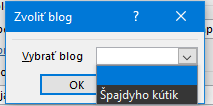
Vyberiem. Stlačím OK. A Word ma konečne pustí na túto obrazovku:

A môžete začať písať svoj článok. Formátovanie vo Worde mi je bližšie, ako v akomkoľvek webovom editore, pretože sa cítim, že tu mám viacej možností. Zároveň viete z tohto okna publikovať článok, priradiť mu kategóriu, alebo otvoriť už exitujúci článok. Prípadne pridať ďalšie blogy, na ktoré tiež prispievate. A jeden tip: Skratka Ctrl+J zarovnáva text do bloku. Takže text je na oboch stranách pekne zarovnaný.
A pre tých, ktorý sú zvedavý, čo je to Grammarly:
Možno ste si z náhľadu všimli, že mám v záhlaví programu karty:
Domov, Blogový príspevok, Vložiť a Grammarly.
Grammarly to doplnok pre prehliadače Chrome, Safari, FireFox, (a Edge, pomocou Microsoft Store) a balíček Microsoft Office, ktorý kontroluje anglickú gramatiku a slovosled, určite odporúčam navštíviť https://www.grammarly.com/office-addin/windows
Dúfam, že som Vám pomohol a tento článok Vám niečo dal.
Maj sa internet.

Pridať hodnotenie
Thanks for submitting your comment!